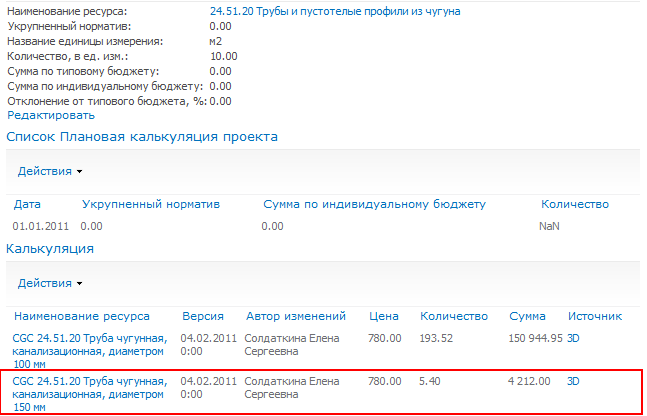Утративший силу
Для корректной выгрузки количества CGC на портал, необходимо задать «Параметр вычисления количества». Параметр задается для каждого типоразмера. Задать параметр можно, выбрав соответствующий пункт в контекстном меню дерева модели (рисунок 10).
В окне выбора параметра для подсчета количества (рисунок 11), необходимо выбрать из списка какой параметр использовать при подсчете количества CGC, при выгрузке на портал: Единица – в этом случае один элемент соответствует одной единице CGC, или Длина – в этом случае количеством будет являться длина элемента. По умолчанию таковым параметром является Единица (ее можно не задавать).
Пример выгрузки элемента на портал с параметром подсчета количества Длина, представлен на рисунках 12, 13.
Возможны случаи, когда при вычислении количества CGC нужно использовать значение не одного параметра, а нескольких, либо в качестве количества необходимо взять отличное от Длины или Единицы. В этом случае в качестве параметра для вычисления количества необходимо указать Набор параметров.
Выбрав Набор параметров, появится кнопка «Добавить», с помощью которой можно добавить параметры, которые будут учитываться при расчете количества. Если выбрано несколько параметров, то при расчете количества значения этих параметров будет суммироваться. Так в примере, указанном на рисунке 14 при расчете количества будут использованы параметры элемента Фактическая длина и Lн.
В случае если хотя бы для одного параметра не удастся получить значение при выгрузке, то будет выдано предупреждение, что не для всех элементов удалось посчитать количество.
В некоторых случаях для расчета количества необходимо использовать не точное значение параметра элемента, а с некоторым коэффициентом. В этом случае необходимо задать расход CGC на каждом типоразмере семейства. Задать расход можно в окне редактирования параметра для расчета количества.
После привязки проекта Revit с проектом на портале можно привязать элементы проекта Revit к определенному пакету работ на портале для формирования калькуляции проекта.
Добавление элементов в калькуляцию происходит на уровне элементов. То есть в калькуляцию можно добавить как один, так и несколько элементов 3D-модели. Для связи элементов с пакетом работ нужно выделить один или несколько объектов в модели. Это может быть как отдельный элемент, так типоразмер или семейство. При этом если выбрано, например, семейство, то в пакет работ на портал будут добавлены все элементы, принадлежащие данному семейству. Можно выделить несколько семейств или типоразмеров сразу. Выделение нескольких объектов производится с помощью клавиш Ctrl или Shift.
На портал можно выгружать как элементы, находящиеся в текущем проекте, так и элементы, находящиеся в связанном файле.
Выбрав нужные объекты, нажимаем на панели инструментов или в контекстном меню команду  Связать с пакетом работ.
Связать с пакетом работ.

|
|
| 558 × 394 пикс. Открыть в новом окне | Рисунок 15 – Команда для связи элементов с пакетом работ на портале |
После запуска данной команды отобразится окно со структурой проекта портала, к которому привязан проект Revit. В случае если файл с проектом Revit не привязан к проекту на портале, то появится предупреждение (рисунок 16).
В дереве структуры проекта (рисунок 17) портала необходимо выбрать пакет работ  , либо укрупненный ресурс (КПЕС)
, либо укрупненный ресурс (КПЕС)  . В случае выбора укрупненного ресурса, выделенные элементы будут добавлены в калькуляцию этого укрупненного ресурса. Если же выбран пакет работ, то выделенные объекты будут помещены в калькуляцию по следующему алгоритму.
. В случае выбора укрупненного ресурса, выделенные элементы будут добавлены в калькуляцию этого укрупненного ресурса. Если же выбран пакет работ, то выделенные объекты будут помещены в калькуляцию по следующему алгоритму.
1) Каждый элемент, который необходимо поместить в калькуляцию, имеет тип, к которому в свою очередь привязан единичный ресурс CGC.
3) В выбранном пакете работ, а также во всех вложенных пакетах, происходит поиск КПЕСа, к которому привязан CGC.
4) Если в пакете работ найден КПЕС, то элемент проекта Revit вставляется в калькуляцию найденного укрупненного ресурса.
5) Если в пакете работ КПЕС не найден, то элемент не будет вставлен в калькуляцию и после обработки всех элементов будет выведено предупреждение (рисунок 18).
Очевидно, что для добавления элемента 3D-модели в калькуляцию, элемент должен быть привязан к CGC. Если же среди выделенных элементов есть элементы, которые не сопоставлены, то появится предупреждение с возможностью выбора дальнейшего действия (рисунок 19).
Также элемент может быть не загружен на портал, если не удалось получить количество CGC, в случае, если параметр подсчета количества не равен Единица. Например, для типоразмера, задан параметр подсчета Длина, но элементы этого типоразмера не имеют длину. В этом случае отобразится сообщение, представленное на рисунке 20. В данном примере, для Пены монтажной параметр подсчета количества задан как Длина. Но параметра Длина у монтажной пены нет.
Также возможен случай, что CGC, привязанное к семейству, оказалось удалено в справочнике. В этом случае выгрузка не произойдет и отобразится сообщение (рисунок 21)
Если элемент не загружен в калькуляцию, то элемент, типоразмер и семейство, принадлежащее этому элементу, помечается знаком  (рисунок 22).
(рисунок 22).
Команда «Связать с пакетом работ» выбирает для выгрузки на портал все выделенные элементы. Часто возникает ситуация, когда не следует выгружать все выделенные элементы, а только те, которые еще не выгружены на портал. Например, когда из сотен элементов в семействе находятся лишь несколько невыгруженных, то не рационально заново выгружать все элементы заново.
Чтобы выгрузить только невыгруженные элементы, предусмотрена команда «Выгрузить невыгруженные элементы» (рисунок 23). Действие команды аналогично команде «Связать с пакетом работ», за исключением того, что для выгрузки будут выбраны элементы, которые еще не находятся на портале. Т.е. элементы, помеченные  .
.